Joskus työ on tylsää. Saatat tarvita häiriötekijöitä kaikista Macin rutiinitehtävistä, kuten tietojen syöttämisestä laskentataulukkoon tai vastaamisesta sähköpostiin. Netflix on loistava idea, mutta sinun on jaettava näyttösi tai siirrettävä ikkunat ympäri, jotta voit katsella ohjelmaa Netflixissä ja saada työsi tehtyä.
Ei kuitenkaan enää, sillä NEnhancerin avulla voit käyttää Chromen maagista voimaa saadaksesi Netflix -elokuvan tai TV -ohjelman pienessä ikkuna, joka kelluu muiden käynnissä olevien sovellusten päälle varmistaen, että Netflix -videosi on käynnissä etualalla Macisi.
Varmista vain, että saat myös työsi valmiiksi.

Kuva: Rob LeFebvre/Cult of Mac
Ensimmäinen asia tässä on siirtyä NEnhancer Chrome -laajennussivu. Asenna se napsauttamalla oikeassa yläkulmassa olevaa Lisää Chromeen -painiketta. Kun olet vahvistanut asennuksen, näet pienen "N" -logon, joka näkyy Chromen osoitepalkin oikealla puolella. Voit myös napsauttaa ja vetää NEnhancer -kuvaketta mihin tahansa selaimen osioon.
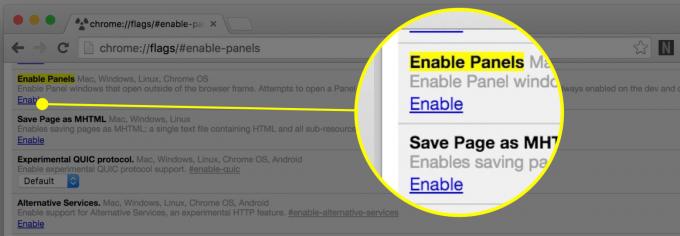
Kuva: Rob LeFebvre/Cult of Mac
Seuraavaksi sinun on otettava beetatoiminto käyttöön Chromessa. Tyyppi
chrome: // flags/#enable-paneelit
osoitepalkkiin ja napsauta sitten Ota käyttöön -linkkiä Ota paneelit käyttöön -osion alla. Näin NEnhancer tuo sinulle Netflix -ikkunan, joka kelluu muiden näytön sovellusten yläpuolella.
Sulje Chrome ja käynnistä se uudelleen.
Siirry nyt Netflix ja etsi video, jonka haluat katsella. Aloita toisto selaimen pääikkunassa ja napsauta sitten NEnhancer -logoa (jonka olisi pitänyt muuttua punaiseksi tässä vaiheessa). Näet Popout Player -kuvakkeen (se näyttää kuin popcorn -amme); Napsauta sitä ja se tuo esiin pienen ikkunan, jossa videosi toistetaan.
Voit siirtää tämän uuden ikkunan näytön ympäri; se pysyy aina etualalla. Voit myös telakoida sen uudelleen Mac-näytön oikeaan alakulmaan-vedä se vain otsikkorivillä.
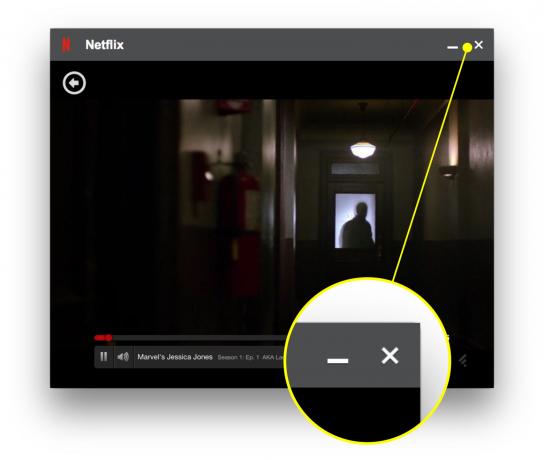
Kuva: Rob LeFebvre/Cult of Mac
Napsauttamalla viivakuvaketta Popout Player -ikkunan oikeassa yläkulmassa minimoi se Mac -näytön alareunaan telakoituna tai Dockiin, kun se ei ole. Hämmentävää, tiedän. X -painike sulkee Popout -soittimen.
NEnhancer lisää joitain muita toimintoja, kuten IMDB -luokitukset, trailerit, voit piilottaa luokkarivit, joista et välitä, ja paljon muuta Netflix -kokemukseesi, joten muista tarkistaa kaikki.
Muuten voit nyt katsoa kaikki Korttitalo haluat, kun kirjoitat artikkeleita Cult of Macille. Hei odota…


